怎样利用格式工厂拷贝人教光盘(提取教学视频)
1、插入光盘并打开格式工厂,选择“光驱设备\DVD\CD\ISO”按钮
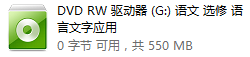
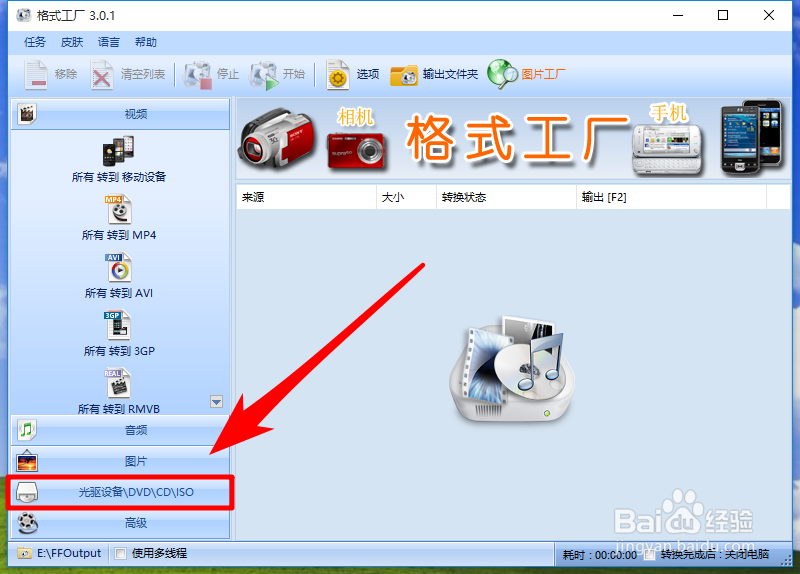
2、选择“DVD/CD转到ISO/CSO“选项
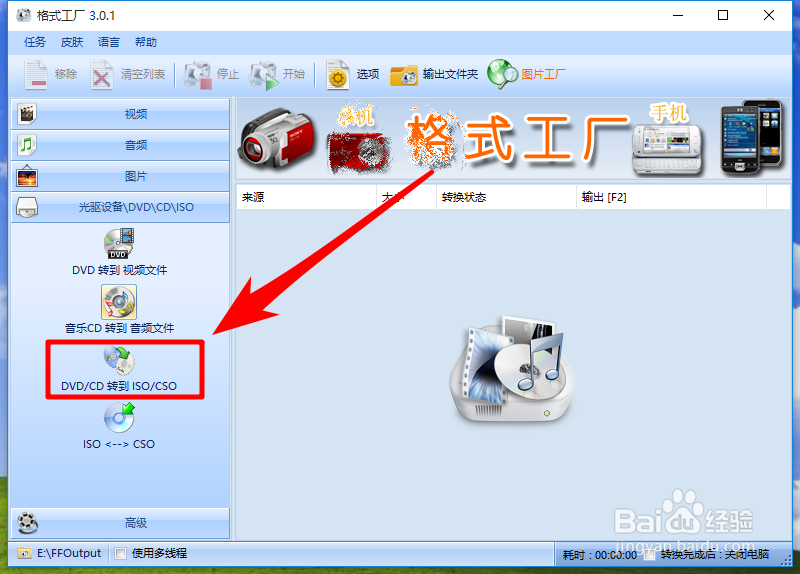
3、选择需要转换的光盘,并选择转换后的格式为ISO,选择输出文件夹
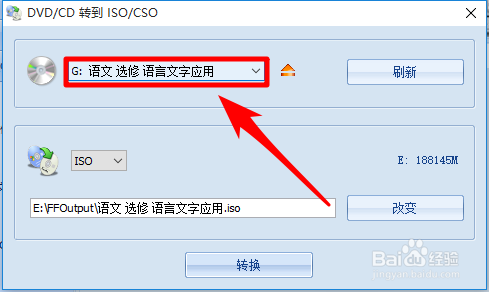
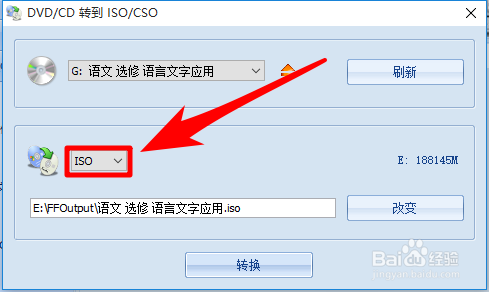
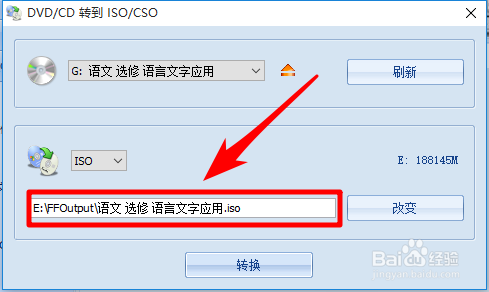
4、点击”转换“按钮,回到主页面后点击上方”点击开始“的按钮
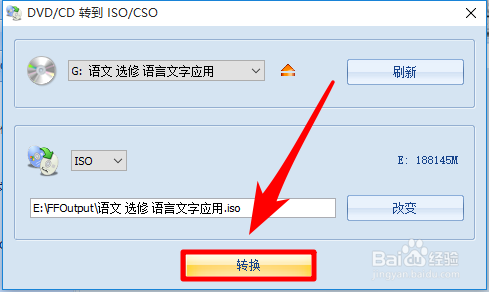

5、等待转换完成

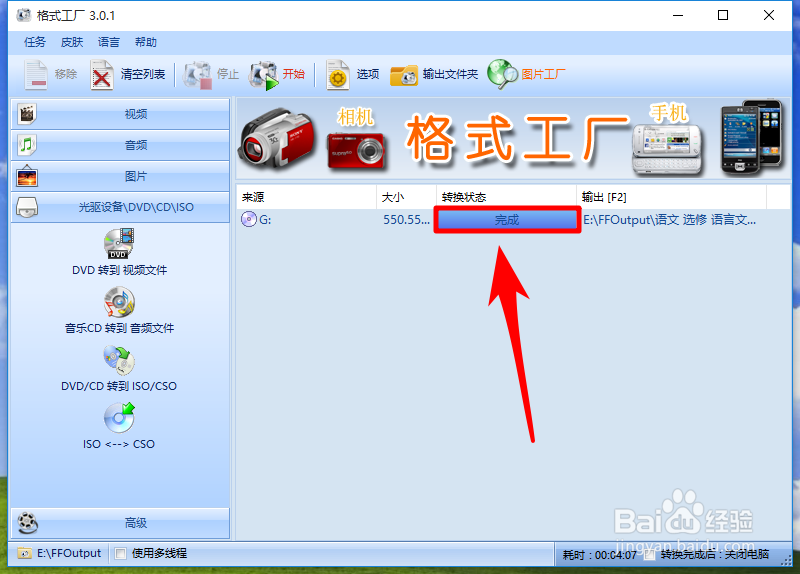
6、右击转换完成后的选项条,选择”打开输出文件夹“选项

7、用解压缩软件打开刚才转换好的文件
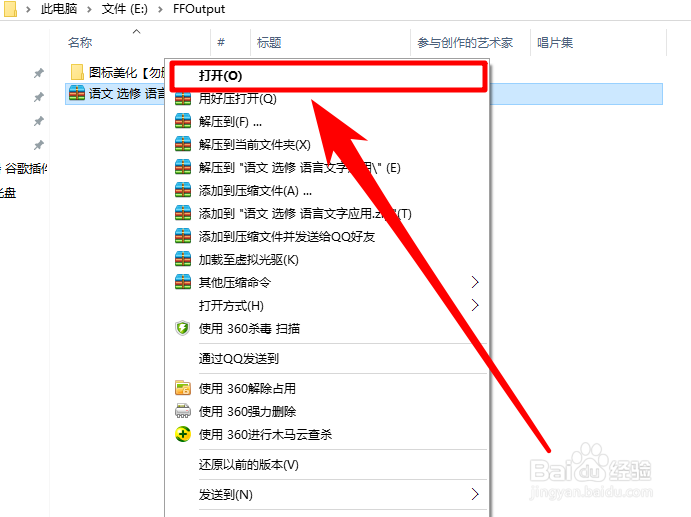
8、在文件里我们会看到两个没有后缀名的文件,记住这两个文件的文件名(例如这里的文件名为PTGPYW和123)
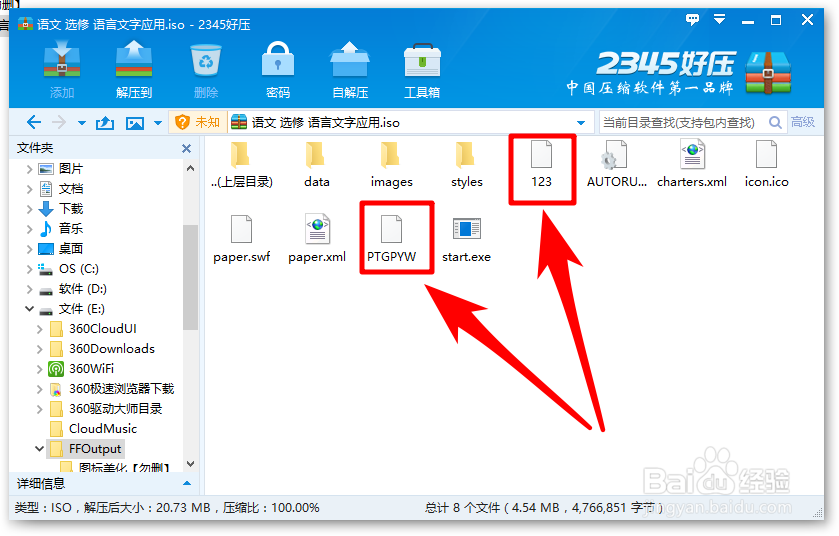
9、用电脑的资源管理器打开光盘查看光盘的文件,在地址栏输入刚才的文件名,如图
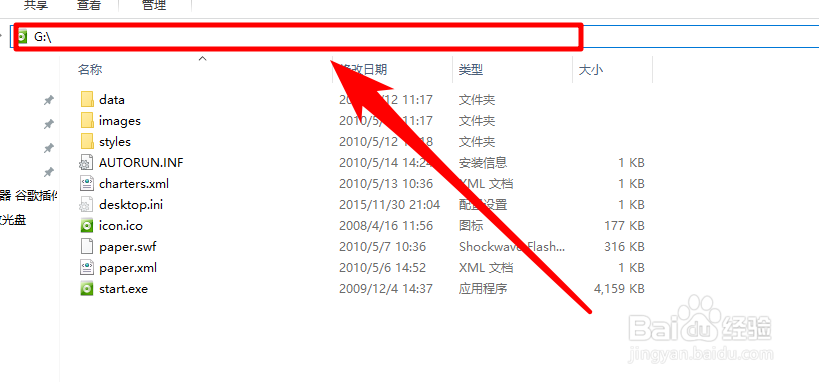
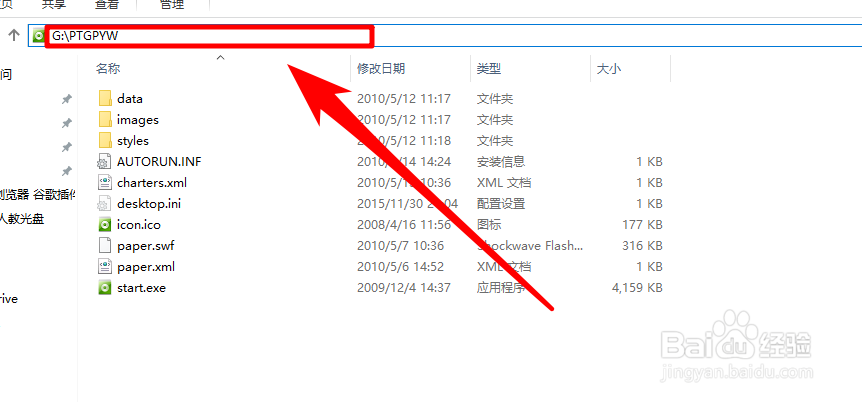
10、这时候,你就可以看到光盘里的加密文件了,需要拷贝教学视频的同学只需拷贝“video”这个文件夹即可,需要拷贝整张光盘的同学请继续往下看

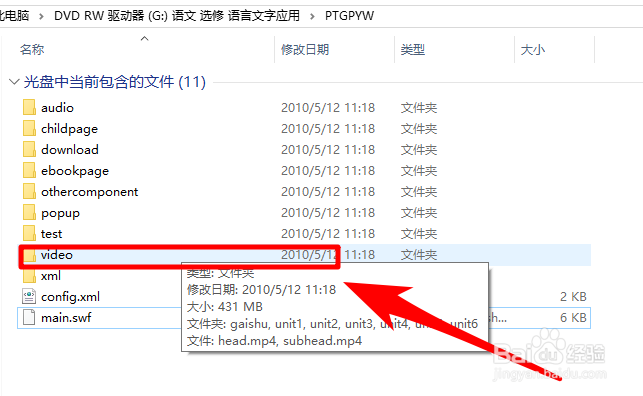
11、首先,我们对光盘进行最简单的拷贝,右击光盘,选择“复制”

12、接着,在复制好的文件夹下新建一个文件夹并命名为刚才没后缀名的文件的名字,如图
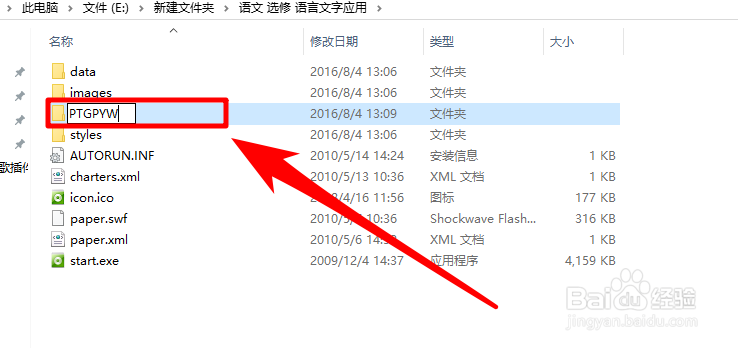
13、打开刚才加密后的文件夹,并将里面的文件全部复制到刚建好的文件夹里

14、等待拷贝完成后,我们以后要查看光盘的内容时只要运行文件“start.exe”即可
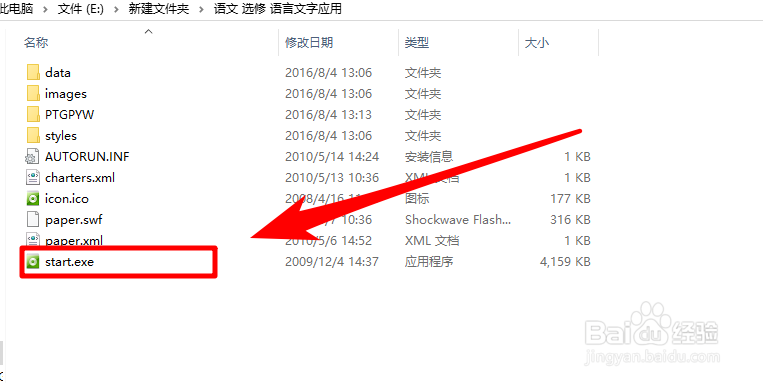
声明:本网站引用、摘录或转载内容仅供网站访问者交流或参考,不代表本站立场,如存在版权或非法内容,请联系站长删除,联系邮箱:site.kefu@qq.com。
阅读量:101
阅读量:95
阅读量:162
阅读量:44
阅读量:196